可以将 Apple Music 添加到 Roku 吗?在这里学习这个!
“你可以将 Apple Music 添加到 Roku 吗?”很多 Roku 用户和 Apple Music 爱好者肯定想知道上述问题的答案。为了立即解决这个问题,上面的答案是“是”!
Roku 设备已成为许多人日常生活的一部分,众所周知,它与 YouTube、Huli、Tubi 以及 Netflix 等其他大型流行平台配合良好。早在 2022 年 XNUMX 月,Apple Music 与 Roku 的整合就被公之于众,让大家欣喜不已!有了这个,在 Roku 设备上添加和播放 Apple Music 时就不会有任何问题了。剩下的唯一难题是如何最终做到这一点。
虽然很高兴知道您可以将 Apple Music 添加到 Roku 设备并收听该平台上的数百万首歌曲,但必须注意的是,流式传输 Apple Music 曲目时仍然存在其他限制。无法享受无损支持、空间音频和离线收听的下载功能。不过,如果您正在查看如何将 Apple Music 添加到 Roku 的过程,则不必担心太多。我们在这篇文章中提供了您需要的所有详细信息!
文章内容 一、将Apple Music添加到Roku的官方方法第 2 部分:在 Roku 上播放 Apple Music 歌曲的最佳方式第 3 部分:将转换后的 Apple Music 添加到 Roku部分4。 概要
一、将Apple Music添加到Roku的官方方法
由于我们已经在介绍部分阐明了您可以将 Apple Music 添加到 Roku 设备,因此我们将与您分享官方的操作方法。只要您订阅了有效的 Apple Music,就可以轻松地在 Roku 小工具上收听 Apple Music 曲目。
将 Apple Music 应用程序下载到 Roku
实际上,您有两种方法可以将 Apple Music 应用程序下载到您的设备上: Roku TV。我们将在本节中解释两者。
方法#1。使用流媒体频道
步骤1。在 Roku 电视遥控器上,按“主页”菜单。
第2步。移至“流媒体频道”选项。
步骤#3。在搜索栏上输入“Apple Music”。
步骤4。您需要突出显示 Apple Music 频道,然后按遥控器上的“确定”选项。
步骤#5。接下来单击“添加频道”选项。
步骤#6。建议在继续之前检查软件更新。接下来点击“立即检查”选项。
步骤#7。您应该会在电视屏幕上看到 Apple Music。您现在必须打开它。
步骤#8。使用您的 Apple ID 详细信息登录您的 Apple Music 帐户。扫描您将看到的二维码也是登录的一个选项。
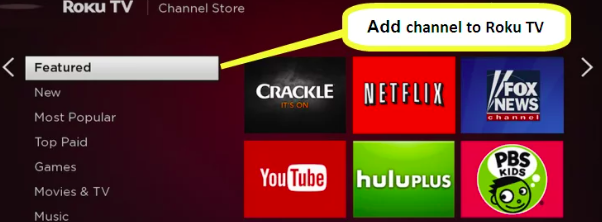
而且,就是这样!这就是您如何通过第一种方法将 Apple Music 添加到 Roku。查看下一节中的另一种方式。
方法#2。使用网络
步骤1。在设备的网络浏览器上,前往 Roku 频道的商店。
第2步。使用搜索框键入“Apple Music”,然后按 Enter 键。
步骤#3。您应该会看到“+ 添加频道”选项。点击它。然后需要登录您的帐户。
步骤4。安装 Apple Music 频道后,检查是否有适用于 Roku OS 的更新。
步骤#5。完成上一步后,启动 Apple Music 应用程序,然后使用您的凭据登录您的帐户。
完成上述步骤后,您就可以在 Roku 设备上收听您喜爱的 Apple Music 了!除了与您分享如何将 Apple Music 添加到 Roku 之外,还必须知道通过语音命令流式传输歌曲。实际上,您可以要求打开应用程序并控制您的聆听播放和体验。如果您愿意,您还可以利用 Alexa 将其连接到您的 Roku 电视!
第 2 部分:在 Roku 上播放 Apple Music 歌曲的最佳方式
虽然我们已经与您分享了如何将 Apple Music 添加到 Roku 并最终能够收听它们的官方方法,但我们现在将介绍在 Roku 上播放 Apple Music 歌曲的最佳方式。实际上,您可以通过 USB 驱动器传输它们。唯一要面临的困境是知道曲目受 DRM 保护并且歌曲为 M4P 格式。由于这些限制,这些歌曲只能在授权的设备上播放。 Roku 的兼容格式列表中不包括 M4P,那么您为何能够体验这种在 Roku 上收听 Apple Music 的最佳方法呢?
您不必担心那么多!实际上,在这种情况下,您所需要的只是一个专业工具,例如 TunesFun 苹果音乐转换器。该工具非常能够消除上述限制。这仅仅意味着它可以 删除 DRM 以及文件转换。必须指出的是,它 支持多种输出格式 - MP3、FLAC、AAC、AC3、WAV 和 M4A。凭借 16 倍的快速转换速度, TunesFun Apple Music Converter 肯定可以让您的事情变得轻松。另外,您不必考虑输出文件的质量及其 ID 标签,因为它们将被保留。
当谈到安装时 TunesFun 如果您在计算机上安装 Apple Music Converter,那么也不用担心它,因为 Windows 和 Mac 操作系统都支持它。该机的另一个特点是 TunesFun Apple Music Converter 可能会让您感到惊讶的是它可以用作有声读物转换器。因此,如果您也喜欢有声读物流媒体并且想要处理您拥有的一些文件,您可以使用此应用程序!
这个 TunesFun Apple Music Converter 旨在确保所有用户在整个过程中不会遇到任何困难。因此,其导航键和功能变得易于操作。供您参考,我们提供了如何借助此专业工具转换和下载 Apple Music 歌曲的以下过程。
第1步。 安装 TunesFun 您的 PC 上的 Apple Music Converter 并在完成安装过程后立即启动它。在主页上,您可以开始预览并选择要处理的 Apple Music 歌曲。鉴于该应用程序还可以进行批量转换,因此选择一堆应该可行。

第2步。选择您想要使用的输出格式,并确保修改底部您想要更改的所有其他输出参数设置。

步骤#3。点击“转换”按钮后,转换过程将开始。在此过程中,Apple Music 歌曲所包含的保护也将同时取消。

几分钟之内,所有转换后且无 DRM 的 Apple Music 歌曲都将保存在您的 PC 上。了解了下载Apple Music歌曲的过程后,那么如何将Apple Music添加到Roku呢?进入下一部分,检查接下来需要做什么。
第 3 部分:将转换后的 Apple Music 添加到 Roku
在本部分中,我们将分享两种在 PC 上获得转换后且无 DRM 的曲目后将 Apple Music 添加到 Roku 的方法。
方法#1。使用 USB 端口
如果你有一个 USB驱动器,您可以在将 Apple Music 曲目添加到 Roku 时使用此方法。将 USB 驱动器连接到 PC,然后按照以下步骤操作。
步骤1。将 PC 上经过转换且无 DRM 保护的 Apple Music 歌曲复制并粘贴到 USB 驱动器。
第2步。使用 Roku 的 USB 端口,将 USB 驱动器连接到它。
步骤#3。在 Roku 上启动媒体播放器后,您将立即看到 USB 驱动器的图标。
步骤4。只需选择此图标,您就可以开始收听其中的 Apple Music 曲目。
方式#2。通过 Plex 媒体服务器进行流式传输
如果您不知道,您甚至可以在 Roku 上使用 Plex。使用 Plex Media Server 在 Roku 上收听 Apple Music 一定会成功!这就是你需要做的。
步骤1。 Plex 必须先安装在您的 PC 上。
第2步。转换后的 Apple Music 歌曲必须上传到 Plex Media Server。
步骤#3。使用您的 Plex 链接帐户,在 Roku 设备上启动 Plex 媒体服务器。
而且,就是这样!您现在可以在 Roku 上收听 Apple Music 歌曲!
部分4。 概要
希望我们能够完全解答您对“您可以将 Apple Music 添加到 Roku 吗?”的疑虑。询问。我们与您分享了在 Roku 设备上添加和访问 Apple Music 歌曲的官方方法,以及下载曲目的最佳方法(通过 TunesFun 苹果音乐转换器。
发表评论